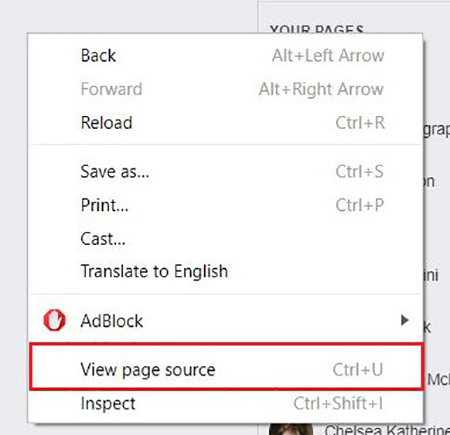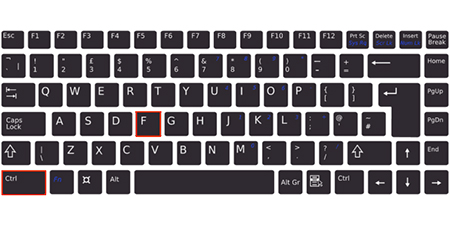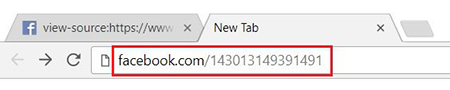روش هایی برای اینکه بدانیم چه کسی از فیس بوک من دیدن کرده است؟
- مجموعه: ترفندهای اینترنتی
چگونه افرادی که پروفایل فیس بوک ما را دیده اند را شناسایی کنیم؟
اگر از کاربران فعال فیس بوک هستید، ممکن است کنجکاو شوید که چه کسی نمایه فیس بوک من را مشاهده کرده است؟ در حالی که فیسبوک تغییر تنظیمات حریم خصوصی را برای شما آسان میکند، اما ویژگیای ندارد که ببیند چه کسی به پستهای شما مانند سایر سایتها/برنامههای رسانههای اجتماعی مانند Snapchat نگاه میکند.
اپلیکیشنها و سرویسهای زیادی وجود دارند که ادعا میکنند میتوانند به شما بگویند چه کسی به صفحه فیسبوک شما نگاه کرده است، اما چرا در حالی که مجبور نیستید برای آن پول خرج کنید؟ ما در این مطلب بیتوته یک روش عالی و رایگان داریم که می تواند به شما نشان دهد چه کسی صفحه فیس بوک شما را مشاهده کرده است.
آیا می توانید ببینید چه کسی نمایه صفحه فیس بوک شما را مشاهده می کند؟
راهی وجود دارد که ببینید چه کسی به نمایه شما نگاه کرده است که نیازی به دانلود برنامه یا چیزی شبیه به آن ندارد. در کد منبع صفحه فیس بوک خود، می توانید ببینید چه کسی بیشتر آن را مشاهده می کند. اگر میخواهید افرادی را که میتوانند آن را ببینند تغییر دهید، آموزش ما را در مورد تغییر تنظیمات حریم خصوصی فیس بوک خود بررسی کنید.
اکنون، بیایید به دستورالعمل های گام به گام برای دیدن افرادی که به پروفایل فیس بوک شما مراجعه می کنند، بپردازیم. این روش را می توان با استفاده از هر مرورگر وب در مک یا رایانه شخصی انجام داد.
چگونه ببینید چه کسی پروفایل فیس بوک شما را بیشتر می بیند
1. به Facebook.com بروید و وارد حساب کاربری خود شوید.
با استفاده از هر مرورگر وب که ترجیح می دهید در رایانه خود استفاده کنید، Facebook.com را باز کنید. سپس آدرس ایمیل یا شماره تلفن و رمز عبور خود را وارد کنید تا وارد حساب کاربری فیسبوک خود شوید.
2. صفحه پروفایل فیس بوک خود را باز کنید.
پس از ورود به حساب کاربری خود، روی نام خود در گوشه سمت راست بالا کلیک کنید تا به صفحه نمایه خود برسید.
3. روی صفحه کلیک راست کنید، سپس روی View Page Source کلیک کنید.
در هر نقطه از فضای خالی طرفین صفحه نمایه خود کلیک راست کنید. این یک منوی کوچک را نشان می دهد. از منوی ظاهر شده، View Page Source را انتخاب کنید.
نکته حرفه ای: به عنوان میانبر، همچنین می توانید Ctrl + U را روی صفحه کلید خود فشار دهید. این برای اکثر مرورگرهای وب محبوب کار می کند.
4. در صفحه کلید خود، Ctrl + F را فشار دهید. سپس «InitialChatFriendsList» را تایپ کنید.
اکنون باید در صفحهای باشید که دارای تعداد زیادی کلمه، حروف و اعداد است که کدهایی هستند که صفحه نمایه شما را تشکیل میدهند. برای اکثر مردم، این صفحه فوق العاده گیج کننده خواهد بود. برای اینکه به راحتی بخشی از کد را که باید استفاده کنید تا ببینید چه کسی بیشتر به نمایه شما نگاه می کند، پیدا کنید، کلید "Ctrl" را روی صفحه کلید خود نگه دارید و سپس کلید "F" را فشار دهید.
کاری که این کار انجام می دهد این است که به شما امکان می دهد متن خاصی را در صفحه وب فعلی جستجو کنید. به این ترتیب، یک کادر متنی روی صفحه نمایش شما ظاهر می شود. در جعبه متن، "InitialChatFriendsList" را تایپ کنید، اما علامت نقل قول را وارد نکنید. در کنار این کد، لیستی از کدهای شماره ای به شما داده می شود که نمایه های دوستان شما را نشان می دهد.
5. برای مشاهده نتایج، شماره های شناسه نمایه را در آدرس فیس بوک کپی و جایگذاری کنید.
اکنون که لیست کدهای شماره پروفایل را دارید، وقت آن رسیده است که بفهمید این کدها چه کسی را نشان می دهند. برای انجام این کار، یکی از اعداد موجود در لیست را کپی کنید. می توانید این کار را با کلیک کردن و کشیدن نشانگر ماوس بر روی یکی از اعداد انجام دهید، سپس کلیدهای "Ctrl" و "C" روی صفحه کلید خود را با هم فشار دهید.
سپس، در نوار آدرس مرورگر خود کلیک کنید و کلیدهای "Ctrl" و "P" روی صفحه کلید خود را با هم فشار دهید تا شماره را در URL فیس بوک قرار دهید. شما به URL معمولی www.facebook.com و سپس یک "/" و سپس کد نیاز دارید. به عنوان مثال، اگر شماره شناسه نمایه 12345 بود، facebook.com/12345 را URL وارد کنید.
این مرحله آخر را تکرار کنید تا نمایه تمام افرادی را که ظاهراً نمایه شما را بیشتر مشاهده می کنند، مشاهده کنید.
آیا نتایج واقعاً دقیق هستند؟
به نظر می رسد این نتایج در نشان دادن اینکه چه کسی بیشتر به نمایه فیس بوک شما نگاه کرده است دقیق است. با این حال، برخی افراد عنوان کرده اند که شاید برخی از افراد در این لیست ظاهر شوند زیرا شما به طور منظم با آنها از طریق فیس بوک تعامل دارید، نه اینکه آنها واقعاً به صفحه شما مراجعه کنند.
این روش را امتحان کنید و ببینید چه نتایجی به دست می آورید و می توانید خودتان تصمیم بگیرید! اگر کنجکاو هستید در مورد راههای دیگری برای اینکه بدانید چه کسی بیشتر به صفحه شما نگاه میکند، اطلاعاتی در مورد آن در ادامه داریم.
آیا راه های دیگری برای دیدن افرادی که نمایه فیس بوک من را مشاهده می کنند وجود دارد؟
میتوانید برنامههای مختلف یا افزونههای مرورگر را امتحان کنید تا ببینید آیا برای شما کار میکنند یا خیر. بسیاری از این نوع برنامه ها در دسترس هستند که ادعا می کنند می توانند به شما بگویند چه کسی به نمایه شما نگاه کرده است. با این حال، برخی از این برنامه ها قطعا ساختگی هستند.
توصیه میکنیم قبل از اینکه خودتان آنها را دانلود کنید، نظرات این برنامهها را بررسی کنید. برخی از برنامهها ممکن است صرفاً با هدف گرفتن اطلاعات شخصی افراد برای فروش آن به شرکتهای بازاریابی یا حتی تلاش برای سرقت هویت شما وجود داشته باشند. ببینید افراد دیگر در مورد یک برنامه چه می گویند تا ابتدا مطمئن شوید که آیا به نظر قانونی می رسد یا خیر.
چند برنامه وجود دارد که ما کشف کرده ایم که به نظر می رسد خوب باشند، بنابراین قابل اعتماد هستند و برای هدف مورد نظر خود کار می کنند. در اینجا چند مورد وجود دارد که توصیه می کنیم آنها را بررسی کنید:
1. چه کسی نمایه فیس بوک من را مشاهده کرد؟ استالکرها؟ بازدید کنندگان؟
برنامه Who Viewed My Facebook Profile برای دستگاههای Android در Google Play قابل دانلود و رایگان است. شما می توانید اطلاعات مختلف زیادی در مورد نمایه فیس بوک خود مشاهده کنید، از جمله اینکه چه کسی نمایه شما را مشاهده کرده است، چه کسی پست های شما را بیشتر دوست دارد، چه کسانی را بیشتر دوست دارید و موارد دیگر. این برنامه اطلاعات شخصی شما را نمی خواهد، چیزی در جدول زمانی شما پست نمی کند و اطلاعات شما را به سرور یا شرکت دیگری ارسال نمی کند.
2. Who Cares Profile for Facebook
برنامه Who Cares یک گزینه عالی برای دستگاه های iOS است که به صورت رایگان از فروشگاه iTunes در دسترس است. میتوانید ببینید چه کسی برای مشاهده نمایه شما در صدر فهرست قرار میگیرد. اگر به اندازه کافی کنجکاو هستید، برای نشان دادن افراد بیشتری در لیست، میتوانید یک بار هزینه 2.79 دلار برای دیدن حداکثر 35 بازدیدکننده نمایه، 3.99 دلار برای دیدن 50 بازدیدکننده، یا 5.49 دلار برای دیدن 100 بازدیدکننده برتر پرداخت کنید.
برای استفاده از این برنامه، با استفاده از اطلاعات کاربری فیسبوک خود وارد سیستم می شوید، بنابراین نیازی به وارد کردن هیچ یک از اطلاعات شخصی خود ندارید. اگر تصمیم به خرید درونبرنامهای دارید، از طریق فروشگاه iTunes انجام میشود، بنابراین لازم نیست نگران سرقت اطلاعات پرداخت شما توسط کسی باشید.
البته علاوه بر دو موردی که به آن اشاره کردیم، اپلیکیشن های زیادی نیز وجود دارد. قبل از انتخاب برنامه ای که فکر می کنید برای شما بهترین است، تحقیق خود را انجام دهید. یا به روش اصلی و با پیروی از دستورالعمل های بالا پایبند باشید! امیدواریم این آموزش به شما کمک کرده باشد که کنجکاوی خود را در مورد افرادی که نمایه صفحه شما را نگاه می کنند برآورده کنید و پاسخ هایی را که به دنبال آن بودید دریافت کنید.
گردآوری:بخش کامپیوتر و اینترنت بیتوته